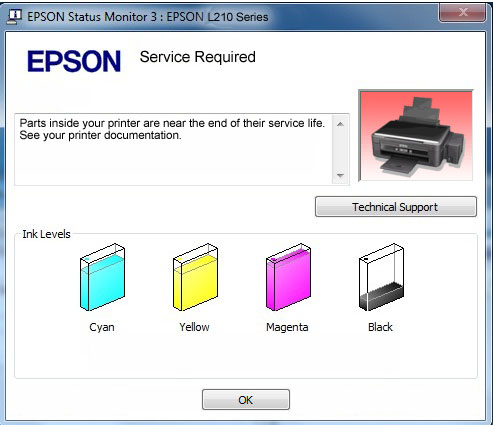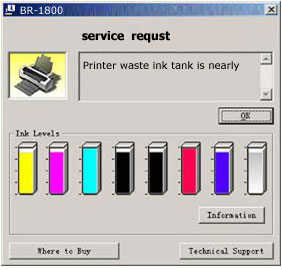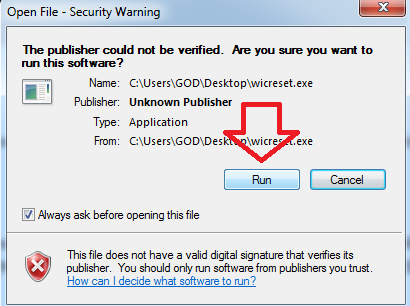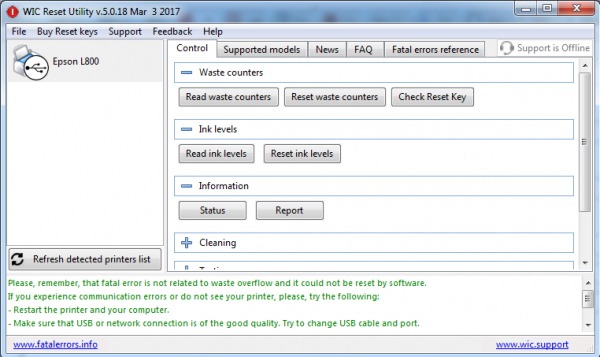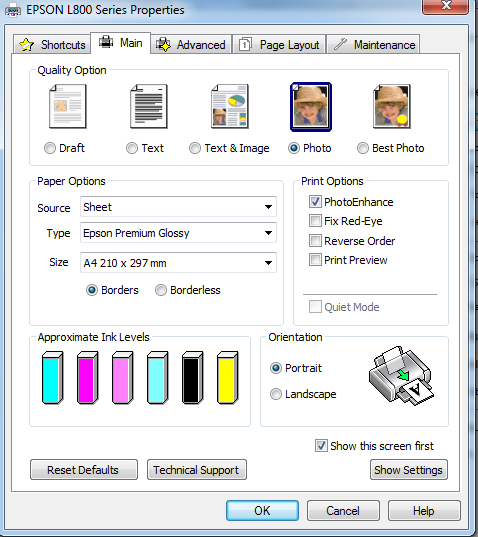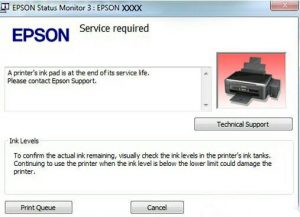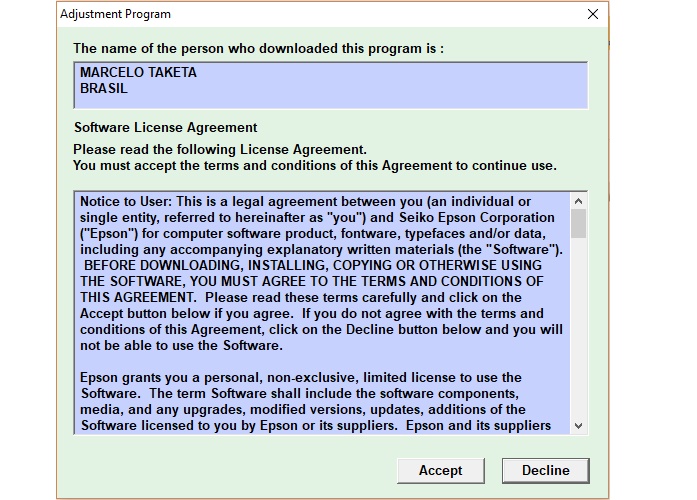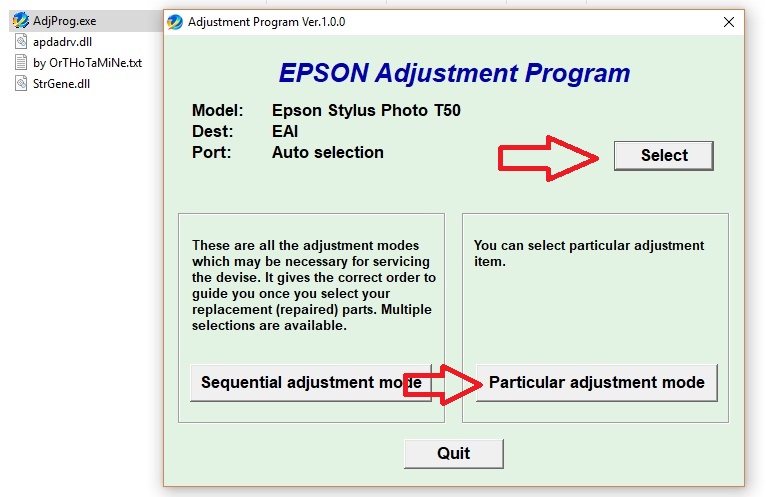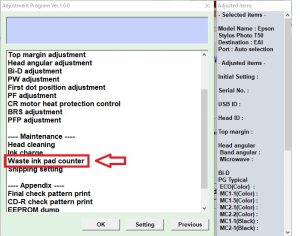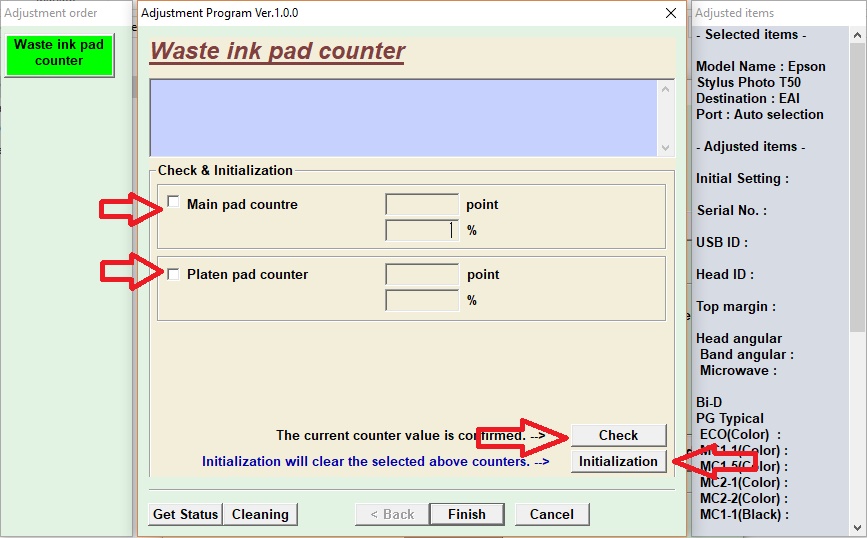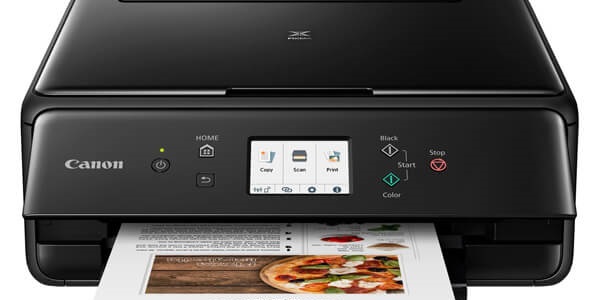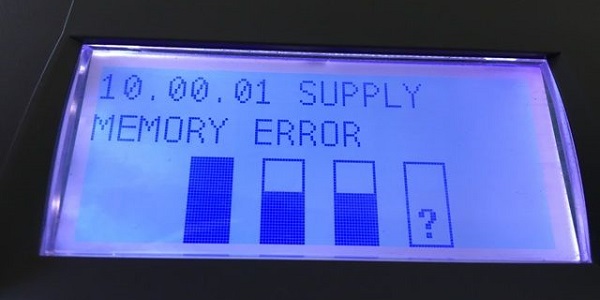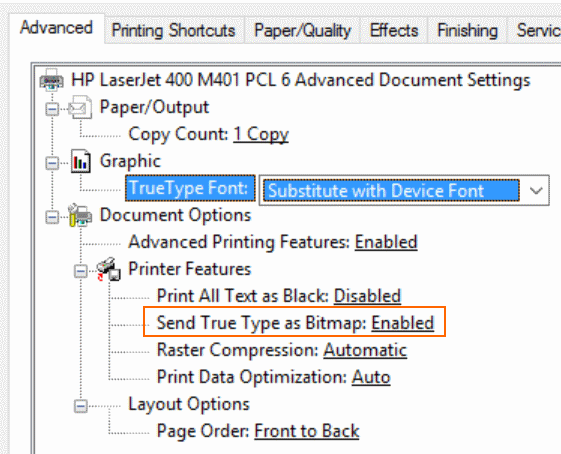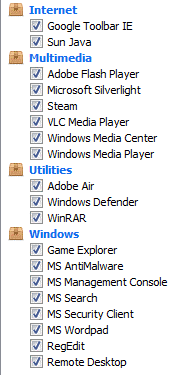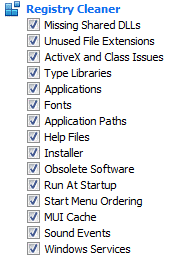رفع مشکل چشمک زدن چراغ کارتریج در پرینتر اپسون
رفع مشکل چشمک زدن چراغ کارتریج در پرینتر اپسون
پرینترهای اپسون از جمله پرینترهای جوهر افشانی هستند که شما می توانید از آن ها در منزل هم استفاده کنید. کیفیت مرغوب و قابل قبول و البته مصرف بهینه این پرینترها آن ها را در طول سال ها محبوب کرده است. اما همینقدر که از این فرصت استفاده می کنیم و یک پرینتر فوق العاده در منزل داریم، موقعی هم که به مشکل برخورد می کنیم حسابی سر در گم می شویم.
پرینترهای اپسون، دارای سه دکمه روی نمای ظاهری بدنه هستند که غالب کارهای این پرینتر توسط این سه دکمه مدیریت و کنترل می شود. اما چیزی که صاحبان این پرینترها زیاد با آن مواجه می شوند، چراغ چشمک زن نارنجی روی دکمه ای است که علامت قطره روی آن قرار دارد. علامت قطره دقیقا به رنگ های پرینتر بر می گردد.
در چنین حالتی سیستم شما به راحتی می تواند برای شما پرینت بگیرد و با کیفیت مناسب، چاپ کند اما وقتی که قصد چاپ کردن دارید با یکی از صحنه های زیر رو برو می شوید:
در این مدل که پرینتر از ۴ رنگ استفاده می کند، در واقع به شما هشدار داده می شود که علت چشمک زدن چراغ این است که رنگ مشکی، کم شده و باید در صدد پر کردن کارتریج باشید. در چنین شرایطی شما هنوز پرینت های خود را با رنگ واقعی مشاهده می کنید اما به نمونه زیر دقت کنید:
در چنین حالتی شما با نمایش یک پالت خالی مواجه خواهید شد. این یعنی در این قسمت باید رنگی باشد که ظرفیت آن تمام شده و باید شارژ شود.
برای اینکه بتوانید کارتریج را پر کنید باید ابتدا مطمئن باشید که تانک ها مملو از رنگ هستند. در این صورت، می توانید طبق دستور العملی که گویا آی تی ارائه می دهد، پرینتر خود را شارژ کنید.
خواه شما از مک استفاده می کنید یا ویندوز، و یا لینوکس، نرم افزاری وجود دارد که به شما کمک می کند به راحتی دو کلیک، کارتریج خود را شارژ کنید.
WIC Reset Utility نام این نرم افزار است که برای سری اپسون، در تمام مدل ها، ایجاد شده تا بتوانید از طریق آن، پرینتر خود را ریست کنید.
برای نصب این نرم افزار از لینک های زیر کمک گرفته و متناسب با نوع سیستم خود این نرم افزار را دانلود و نصب نمایید:
WIC Reset Utility را برای ویندوز Download کنید
iWIC را برای مک او اس ۱۰٫۶ به بالا Download کنید.
WIC برای لینوکس را Download کنید.
این اپلیکیشن ها خوشبختانه وزن کمی دارند و می توانید در کمترین زمان ممکن آن ها را دانلود و نصب کنید.
بعد از اینکه فایل نصبی را دانلود کردید، آن را اجرا و نسبت به نصب اقدام کنید:
روی run کلیک کرده و پروسه نصب را تمام کنید و در نهایت اپلیکیشن را اجرا کنید:
در این قسمت شما گزینه های مختلفی را مشاهده می کنید اما شما قرار است Waste Ink Counters خود را ریست کنید. در تصویر بالا دو تا گزینه مشاهده می کنید که با عنوان reset نمایش داده می شوند. در این حالت روی هر کدام یک کلیک کرده، و منتظر شارژ شدن کارتریج خود باشید.
به دو نکته دقت داشته باشید:
زمانی که می خواهید عملیات ریست را انجام دهید باید حتما تانک ها به میزان کافی جوهر داشته باشند.
وقتی که می خواهید از این امکان استفاده کنید باید پرینتر روشن باشد و کابل آن به سیستم شما وصل باشد. بسیاری از افراد با نادیده گرفتن این بخش ساده و پیش پا افتاده خودشان را به دردسر می اندازند.
بعد از این یک بار دیگر وضعیت جوهرهای خود را تست کنید. من از پرینتر اپسون l800 استفاده می کنم و بدین ترتیب، کمتر از ۱ ثانیه شاهد پر شدن مخازن جوهر بودم که به صورت زیر می باشد:
مقاله مرتبط: